今天小编就带大家来共同学习如何在PPT2010中使用透明遮罩手法?希望可以帮助到有需要的小伙伴哦,下面就是详细完整的操作步骤。
操作步骤
启动PowerPoint2010,插入图片之后,继续插入一个矩形形状。

将矩形画出来,覆盖在图片的左侧,如图所示,单击形状填充按钮,选择一种颜色填充。

点击形状轮廓,选择无轮廓,这样可以取消矩形外面的线框。
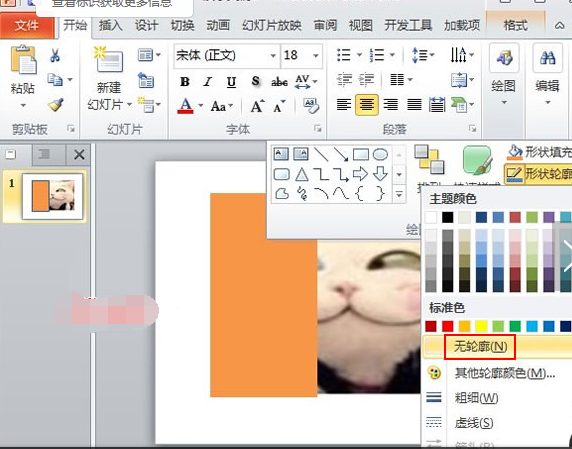
再在形状填充中选择其他颜色填充。

从弹出的界面中,将透明度调整为33%,确定。另外一边也是同样的覆盖,复制粘贴即可。
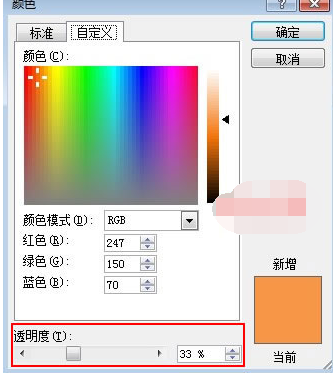
Ctrl+A全选图形,右击,选择组合--组合。

最后我们就将图片进行局部透明覆盖了。
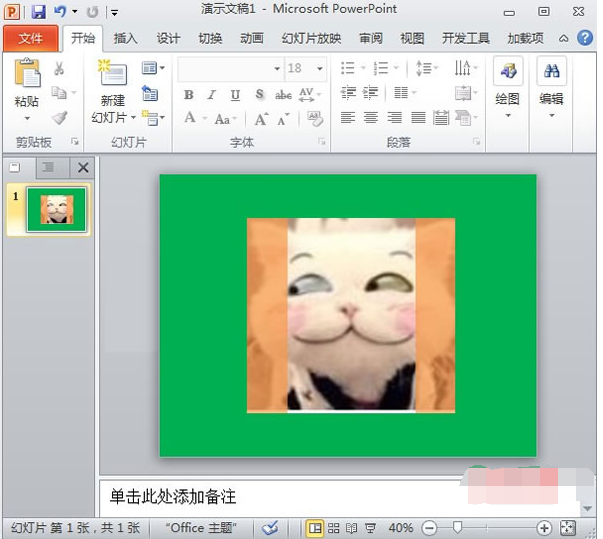
以上就是如何在PPT2010中使用透明遮罩手法的全部内容了,大家都学会了吗?
 天极下载
天极下载









































































